
Può succedere che a un certo punto tu possa è necessario disporre di una copia stampata dei diversi messaggi e e-mail che possono essersi verificate tra te e terze parti.
Sebbene le e-mail siano facili da stampare, oggi puoi imparare come Puoi fare lo stesso ma con i tuoi messaggi SMS e WhatsApp da un dispositivo Android.
Stampa di messaggi SMS
Android per impostazione predefinita non offre la possibilità di stampare messaggi di testo quindi dobbiamo utilizzare Gmail per trasportare i testi dei messaggi e utilizzare la posta in arrivo per stamparli.
Il primo
- Dovremo scarica whatsapp android e installalo l'app SMSBackup+ dal Play Store. Un'app gratuita e facile da usare.
- Dopo averlo avviato, la prima cosa da fare è consentire al file accesso app al tuo account Gmail.
- Questo processo è fatto facendo clic su «Connetti» richiedendo l'account Gmail che desideri utilizzare.
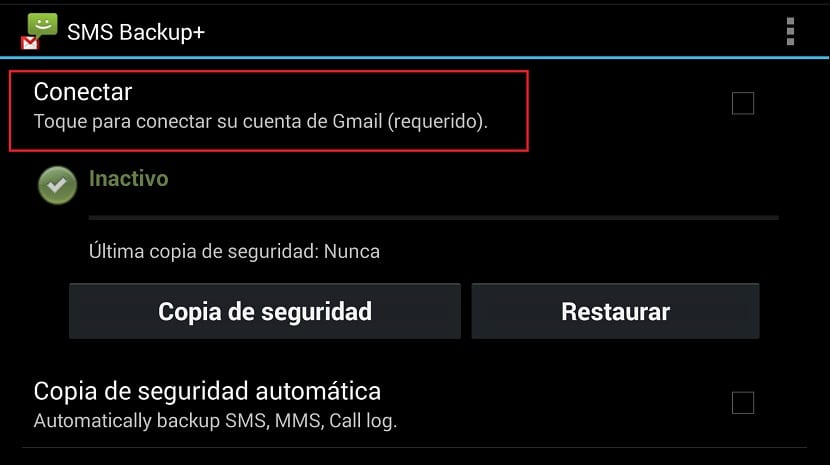
- Quando selezionato, ti offrirà la possibilità di backup automatico a cui rispondi sì.
L'app quindi inizierà il backup di tutti i messaggi al tuo account Gmail e per impostazione predefinita verranno archiviati sotto l'etichetta SMS e contrassegnati come letti. La catena di conversazioni verrà mostrata come una propria catena di email ed è esattamente ciò che useremo per stampare i dati.
Il prossimo
- Adesso dobbiamo accedi all'account Gmail dal computer e vai all'etichetta SMS dove avrai tutti i messaggi di backup
- Fare clic sulla conversazione o sul messaggio, o anche tutti quelli che vorresti stampare e subito dopo premi il pulsante della stampante come vedrai nell'immagine seguente

- L'esploratore caricherà l'intera catena di messaggi e stampare il documento
Puoi anche salvare questo file stringa del messaggio come PDF.
Stampa i messaggi di WhatsApp
Abilita anche l'app che abbiamo scaricato in precedenza l'opzione per salvare i messaggi di WhatsApp nell'account Gmail. Tuttavia, è necessario tenere presente che se non si desidera eseguire una copia di backup dell'intera conversazione, è possibile copiare solo una singola conversazione come file di testo.
In primo luogo
- Nell'app SMSBackup + dobbiamo andare a "Impostazioni avanzate"e da qui a "Impostazioni di backup"
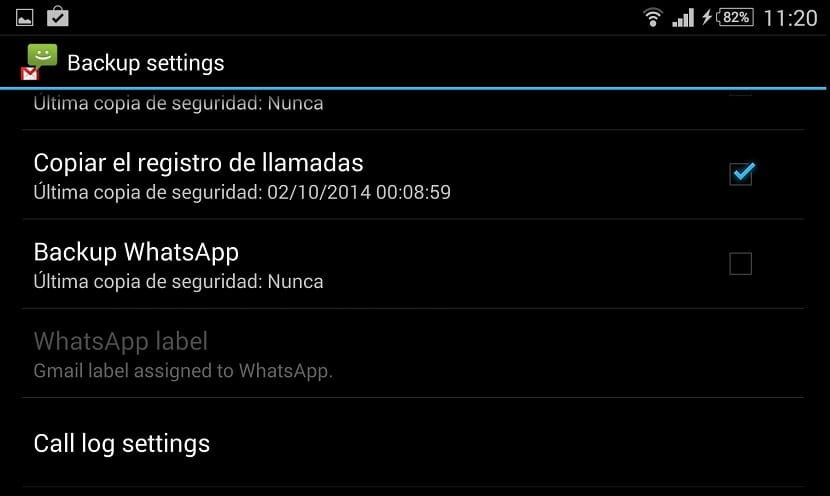
- Dobbiamo scendere nella schermata successiva finché non troviamo l'opzione "Backup WhatsApp" per attivarlo
Prossimi passi
- Dalle impostazioni nell'app WhatsApp, dobbiamo andare a "Impostazioni della Chat"
- Alla fine della schermata successiva troviamo l'opzione "Archivia tutte le conversazioni"
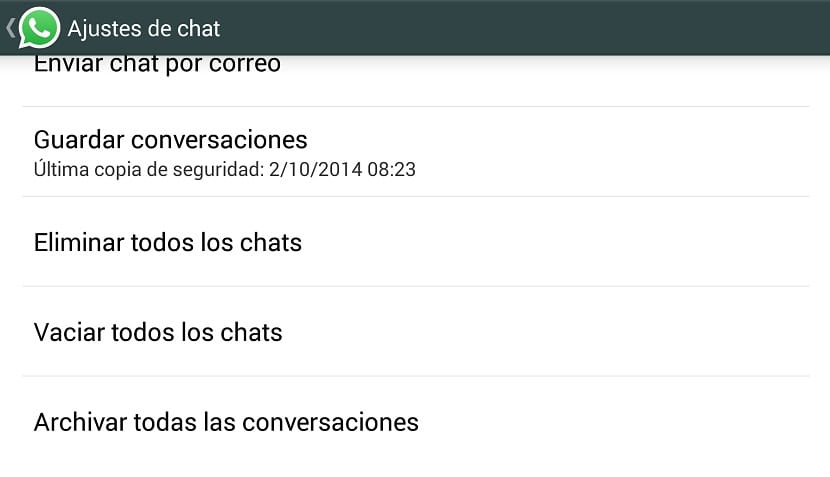
- Se quello che vogliamo è esportare una singola conversazione dallo schermo di tutte le conversazioni, ne selezioniamo uno premendo a lungo su di esso e selezioniamo "Invia chat per posta"
Una volta che il file di backup è stato inviato alla tua email, è necessario seguire i passaggi precedenti indicati in "Stampa di messaggi SMS"

Se sapevo già come inviare la conversazione per posta, ma quando la stampi non viene fuori il numero di telefono Come faccio a estrarre il numero di telefono, anche k è importante?
Eccellente mi ha aiutato molto, con questo sono stato in grado di configurare per stampare diversi messaggi di cui avevo bisogno.